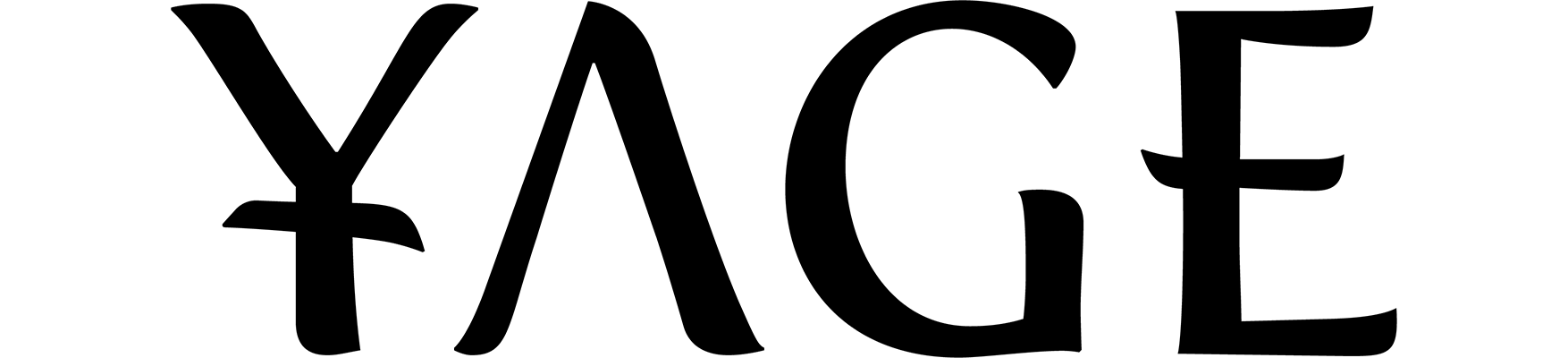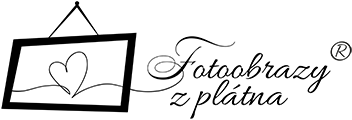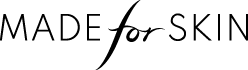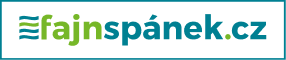Doplněk poskytne Vám a Vašim zákazníkům lepší specifikaci zakoupeného zboží a výrazně urychlí proces následného zpracování.
Novinky
Oproti starší verzi doplňku obsahuje nová verze tyto nové funkce:
Nové funkce jsou přístupné po migraci v září 2024 všem zákazníkům.
- Možnost přidání poznámky nebo přílohy ke každému kusu produktu
- Podpora multijazyčnosti
- Editace poznámky v košíku
- Postupné nahrávání příloh
- Možnost povolit jen určité přípony příloh
- Na detailu produktu je možné nahranou přílohu odebrat
- Editovatelná informační hláška v košíku
- Šablony pro poznámky
- Při použití šablony až 5 editovatelných polí u produktu
- Pro registrované a přihlášené uživatele se přenáší poznámky a přílohy mezi zařízeními
Zobrazit doplněk na ukázkovém e-shopu
Všeobecné nastavení
Ve všeobecném nastavení se nastavuje základní chování doplňku a některé maximální hodnoty pro celý doplněk.
Základní nastavení
- Poznámka u všech:
Možnost vložení poznámky se zobrazí u všech produktů, pokud není zaškrtnuto, možnost vložení poznámky se zobrazí pouze u nastavených produktů. - Příloha u všech:
Možnost vložení přílohy se zobrazí u všech produktů, pokud není zaškrtnuto, možnost vložení přílohy se zobrazí pouze u nastavených produktů. - Povinná poznámka u všech:
Všechny produkty budou mít povinnou poznámku a bez jejího vyplnění nepůjdou vložit do košíku. Platí pouze tehdy, pokud je vybrána možnost "Poznámka u všech".
Povinnost vložení poznámky, která je nastavena přímo u vybraného produktu, je vždy nadřazena tomuto nastavení. - Povinná příloha u všech:
Všechny produkty budou mít povinnou přílohu a bez jejího přidání nepůjdou vložit do košíku. Platí pouze tehdy, pokud je vybrána možnost "Příloha u všech".
Povinnost vložení příohy, která je nastavena přímo u vybraného produktu, je vždy nadřazena tomuto nastavení. - Max. počet příloh:
Maximální počet příloh, který lze uložit k produktu. Maximální počet příloh na produkt je 5.
Nastavení přímo u produktu je nadřazené tomuto nastavení. - Max. počet znaků:
Maximální počet znaků, které lze zapsat do poznámky k produktu. Maximální počet znaků na jednu poznámku je 5 000.
Nastavení přímo u produktu je nadřazené tomuto nastavení. - Galerie a miniatury obrázkových příloh:
Tato možnost je dostupná pouze u šablon třetí generace (Samba, Disco, Step, Classic, Waltz, Tango, Techno).
Zobrazí miniaturu obrázkových příloh v košíku a ve widgetu košíku. Po kliknutí na miniaturu u produktu se otevře galerie s přílohou. - Přidat kód produktu:
K objednávce do poznámky přidá k názvu i kód produktu. - Upozornění v košíku:
Zobrazí zprávu s nastavitelným upozorněním pro uživatele v košíku. - Povolené přípony příloh
Vyberte si které přípony příloh smí Vaši zákazníci nahrávat. Seznam povolených přípon souborů oddělených středníkem.
Pokud není vyplněna žádná přípona, jsou automaticky povoleny všechny z nich.
Např: png;jpg;txt
Barvy
U doplňku je možné nastavit několik barev pro různá okna a výplně v celém doplňku.
- Hlavní barva:
Barva tlačítka pro přidání přílohy u produktu - Prázdná poznámka:
Barva upozorňujícího textu při nevyplněné poznámce v okně pro vložení poznámky - Pozadí tooltipu povinná poznámka/příloha:
Barva pozadí pro tooltip (nápovědu) při nevyplněné povinné poznámce, nebo povinné příloze, a najetí na tlačítko pro přidání do košíku. - Text tooltipu povinná poznámka/příloha:
Barva textu pro tooltip (nápovědu) při nevyplněné povinné poznámce, nebo povinné příloze, a najetí na tlačítko pro přidání do košíku. - Stín u poznámky:
Zobrazí stín u rámečku okna pro vložení poznámky a oddělí tím pozadí od vkládacího okna. - Barva textu upozornění v košíku:
Nastaví barvu textu u upozornění v košíku. - Barva pozadí upozornění:
Nastaví barvu pozadí u upozornění v košíku.
Nastavení textů a jazyků
Pod záložkou Nastavení textů můžete spravovat všechny jazyky doplňku, které si vytvoříte. Po instalaci je přidán Váš výchozí jazyk e-shopu. Po kliknutí na jazyk můžete upravit všechny texty daného jazyka. Pro přidání dalšího jazyka klikněte pod tabulkou jazyků na "Přidat".
- Výchozí jazyk:
Určuje, zda se jedná o výchozí jazyk doplňku. Pokud je nastavený jen jeden jazyk, tato hodnota Vám nepůjde změnit. - Použít doplněk:
Určuje, zda se pro vybraný jazyk doplněk použije. Pokud je nastavený jen jeden jazyk, tato hodnota Vám nepůjde změnit. - Pro nenastavené jazyky:
Určuje, zda se tento jazyk využije i pro nenastavené jazyky.
Texty
U každé jazykové varianty se dají nastavit vlastní texty v daném jazyce, které se následně využijí v doplňku.
- Nadpis:
Text nad oknem pro vložení poznámky k produktu. - Prázdná poznámka:
Text jako placeholder do okna pro vložení poznámky k produktu. - Vybrat přílohu:
Text pro tlačítko pomocí kterého se vybírají přílohy k produktu. - Soubor nahrán:
Text pokud se nahrála příloha k produktu. - Soubor nebyl vybrán:
Text pokud se nepodařilo nahrát přílohu k produktu. - Nahrání selhalo:
Text pokud nahrání přílohy selhalo. - Soubor příliš velký:
Text pokud je vybraný soubor moc velký. - Nahrávání přílohy:
Text zobrazující se při nahrávání přílohy. - Příloha k produktu:
Text příloha k produktu. - Tooltip povinné vložení poznámky:
Text tooltipu (nápovědy) při nevyplněné poznámce zobrazující se po najetí na volbu přidání do košíku. - Tooltip povinné vložení přílohy:
Text tooltipu (nápovědy) při nevybrané příloze zobrazující se po najetí na volbu přidání do košíku. - Tooltip povinné vložení přílohy i poznámky:
Text tooltipu (nápovědy) při nevyplněné poznámce a nevybrané příloze zobrazující se po najetí na volbu přidání do košíku. - Překročení počtu příloh:
Text zobrazující překročení maximálního počtu příloh. - Počet nahraných souborů:
Text který se zobrazí pokud uživatel uloží přílohy. - Tlačítko detail:
Text tlačítka detail. - Upozornění v košíku:
Text zobrazující se jako upozornění v košíku. - Povinná poznámka:
Text který se zobrazí u povinné poznámky. - Povinná příloha:
Text který se zobrazí u povinné přílohy. - Počet kusů:
Text který se zobrazí v košíku před počtem kusů u každého přidaného produktu. - Produkt bez poznámky a přílohy:
Text který se zobrazí u produktu, který má část kusů bez poznámky a přílohy. - Tlačítko uložit
Text tlačítka uložit v editoru poznámky. - Nepovolená příloha
Chyba, která se vypíše, pokud se zákazník pokusí nahrát jinou než povolenou přílohu. - Povolené přílohy info text
Text který informuje zákazníka o povolených formátech příloh.
Produkty pro poznámku
V této záložce se nastavují poznámky nebo šablony pro vybrané produkty.
Výběr produktů pro poznámku
V horní části jsou zobrazeny produktové kategorie. Kategorie se dají rozkliknout a při klepnutí na název se Vám ukáží produkty, které mají vybranou kategorii jako výchozí.
Zde se dají vybrat produkty, u kterých si budete chtít nastavit poznámku.

Při klepnutí na název produktu se dostanete na detail produktu. Produkty přidáváte pomocí znaménka plus a pomocí znaménka X produkty mažete. Zároveň můžete smazat a nebo přidat vše.
Uložené produkty pro poznámku
Pod tímto zobrazením naleznete tabulku již uložených produktů pro poznámku. Máte zde možnost všechny uložené produkty pro poznámku smazat.
Po klepnutí na obrázek produktu se dostanete na detail produktu. Po klepnutí na název produktu se dostanete do nastavení poznámky k danému produktu.
U produktu můžete nastavit maximálně 1 poznámku. Pokud je potřeba nastavit poznámek více, je možné využít šablonu a tu přidat k danému produktu.
Po klepnutí na název produktu se Vám zobrazí nastavení poznámky i s multijazyčností textů pro danou poznámku.
V poznámce lze nastavit text Nadpisu a Tooltip pro zobrazení v prázdném vkládacím poli poznámky.
Pokud nevyplníte texty u poznámky, budou se zobrazovat texty z "Nastavení textů" pro daný jazyk.
Nastavení poznámky produktu je nadřazené základnímu nastavení v "Nastavení - všeobecné".
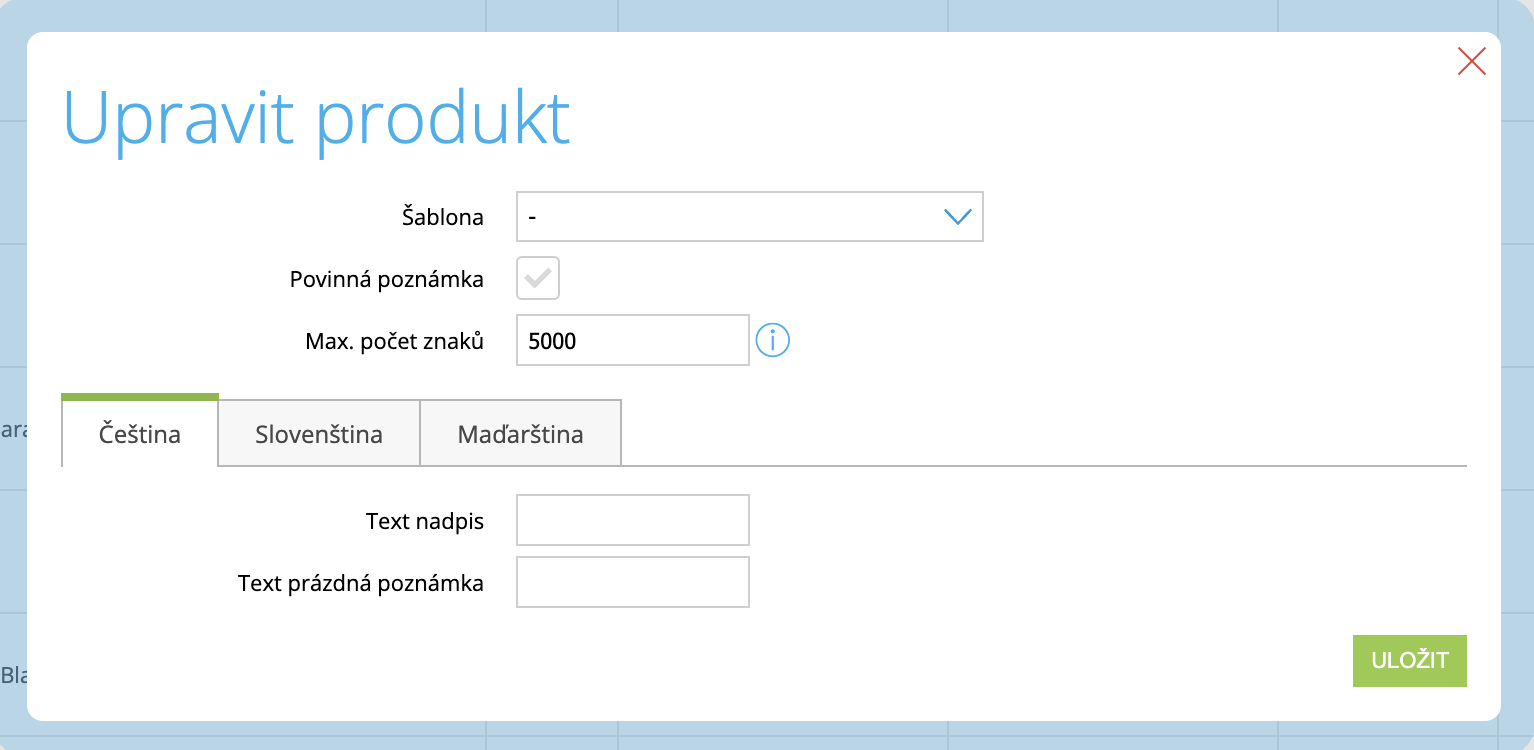
Produkty pro přílohu
V této záložce se nastavují přílohy pro vybrané produkty. Přílohy nemají žádné šablony.
Výběr produktů pro přílohu
V horní části jsou zobrazeny produktové kategorie. Kategorie se dají rozkliknout a při klepnutí na název se Vám ukáží produkty, které mají vybranou kategorii jako výchozí.
Zde se dají vybrat produkty, u kterých si budete chtít nastavit přílohu.

Při klepnutí na název produktu se dostanete na detail produktu. Produkty přidáváte pomocí znaménka plus a pomocí znaménka X produkty mažete. Zároveň můžete smazat a nebo přidat vše.
Uložené produkty pro přílohu
Pod tímto zobrazením naleznete tabulku již uložených produktů pro přílohu. Máte zde možnost všechny uložené produkty pro přílohu smazat.
Po klepnutí na obrázek produktu se dostanete na detail produktu. Po klepnutí na název produktu se dostanete do nastavení přílohy k danému produktu.
K produktu lze nastavit maximálně 5 příloh. Maximální velikost přílohy může být až 10MB.
Informace o ukládání příloh:
- Přílohy registrovaných uživatelů jsou uloženy na serveru 65 dní.
- Přílohy neregistrovaných uživatelů jsou uloženy na serveru 45 dní.
- Po dokončení objednávky se příloha smaže po 21 dnech.
Po klepnutí na název produktu se Vám zobrazí nastavení přílohy i s multijazyčností textů pro danou přílohu.
V příloze lze nastavit text Tlačítka pro vybrání přílohy a Tooltip.
Pokud nevyplníte texty u přílohy, budou se zobrazovat texty z "Nastavení textů" pro daný jazyk.
Nastavení přílohy produktu je nadřazené základnímu nastavení v "Nastavení - všeobecné".
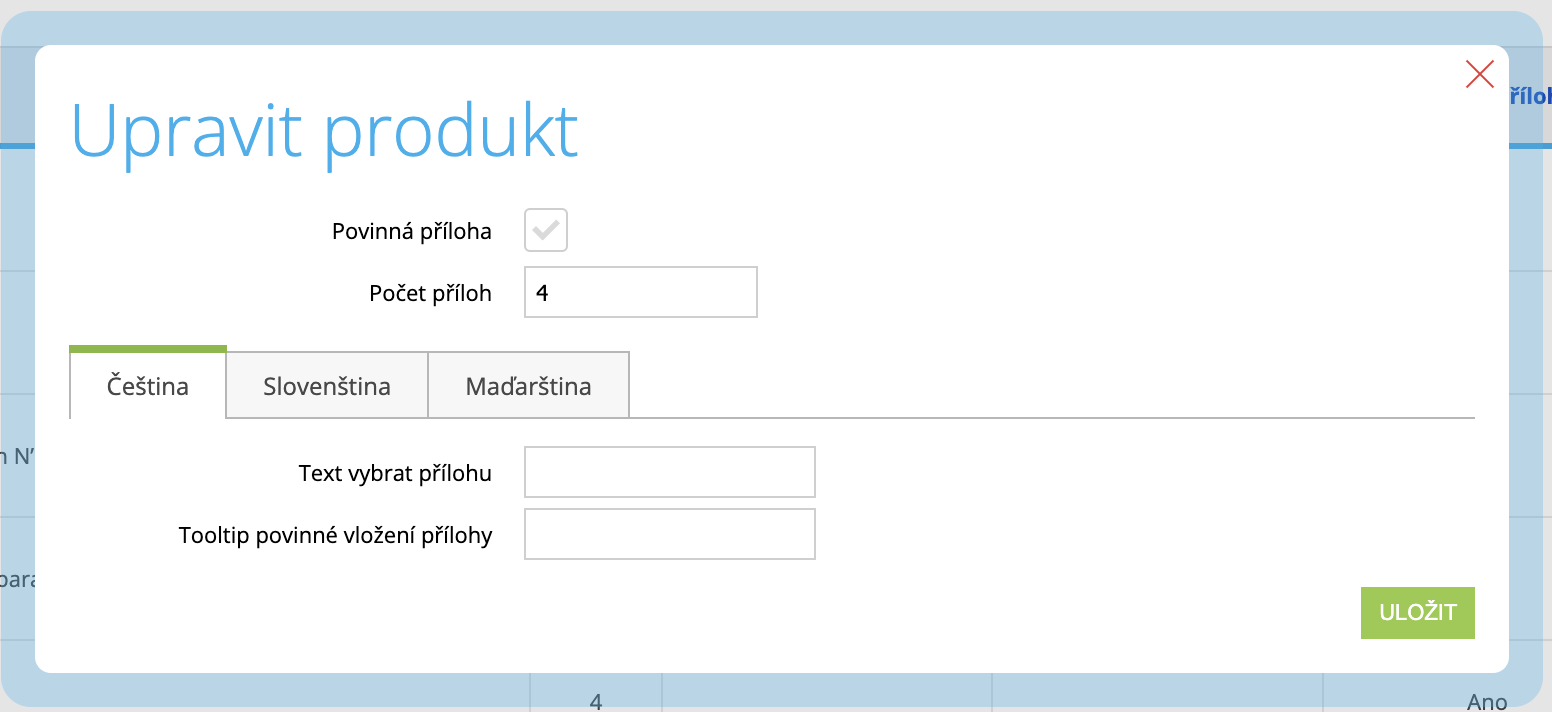
Šablony poznámky
V záložce "Šablony poznámky", se dají přidávat, upravovat a mazat šablony poznámky.
Základní informace o šablonách poznámky:
- Šablon můžete mít neomezeně.
- Jedna šablona může mít až 5 poznámek.
- Produkt může být vždy přiřazen pouze k jedné šabloně a nebo mít vlastní nastavení poznámky.
Po klepnutí na název šablony se Vám zobrazí všechny vytvořené poznámky k šabloně. V pravém dolním rohu můžete vytvořit další poznámku k šabloně.
Po najetí do posledního sloupce řádku můžete poznámku smazat a nebo změnit její umístění v detailu produktu.
Po klepnutí na název poznámky se Vám zobrazí nastavení poznámky i s multijazyčností textů pro danou poznámku.
V poznámce lze nastavit text Nadpisu a Tooltip pro zobrazení v prázdném vkládacím poli poznámky.
Pokud nevyplníte texty u poznámky, budou se zobrazovat texty z "Nastavení textů" pro daný jazyk.
Nastavení poznámek šablon je nadřazené základnímu nastavení v "Nastavení - všeobecné".
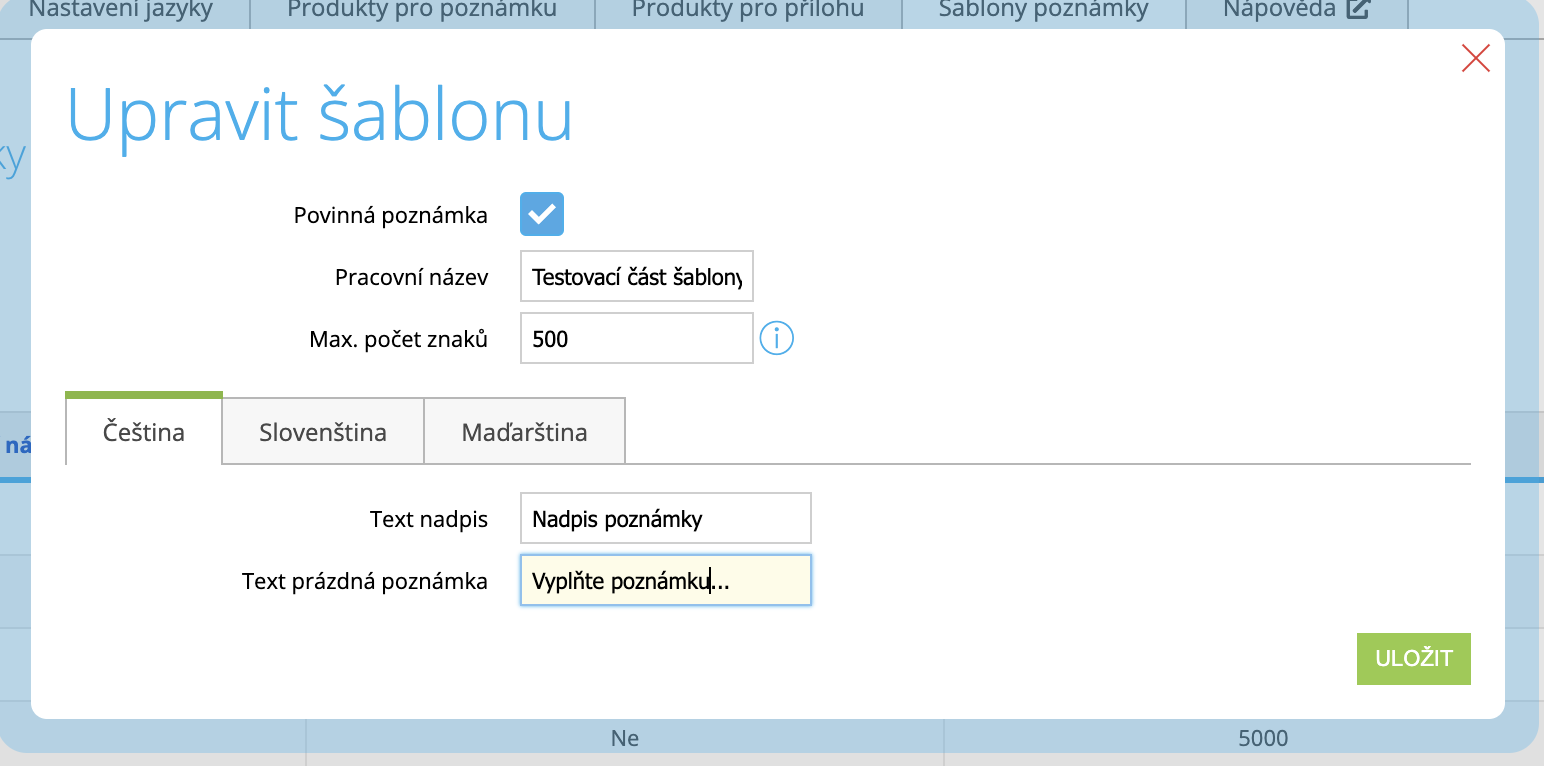
Doporučení k doplňku
Doporučujeme zapnout a nebo si vytvořit následující možnosti:
- V "Nastavení - všeobecné" zapnout možnost Upozornění v košíku. Díky tomu bude uživatel vždy upozorněn na Vaši zadanou zprávu.
- Vytvořit souhlas k objednávce, že si zákazníci zkontrolovali poznámky a přílohy.
Nevíte jak si nastavit souhlas k objednávce? Zde naleznete návod!